Vragen over Online deelnemersomgeving
-
Heeft BrightPensioen een app?
Op dit moment hebben wij (nog) geen app. Maar de portal is wel mobile friendly. Je kunt de online portal als ’tegel’ of icoon op je telefoon opslaan. Zo heb je ‘m altijd bij de hand. Stap voor stap:
- Surf in de webbrowser op je telefoon naar de portal
- Klik in de onderbalk op het blokje met het pijltje (Apple) / Klik op instellingen (vaak: het icoontje met drie puntjes boven elkaar) (Android)
- Klik op voeg toe aan beginscherm of toevoegen aan startscherm
- Verander eventueel de naam en voeg toe
- Je vindt nu de sneltoets als icoon terug op je telefoon
-
Hoe kan ik inloggen als werkgever?
Op de portal log je in met het e-mailadres waarmee jij je bij Bright bekend bent. Ofwel: het e-mailadres waarop je elke maand onze nieuwsbrief (incasso notificatie) ontvangt.
De eerste keer in de portal, moet je een wachtwoord aanmaken om in te kunnen loggen. Hieronder een stappenplan.
1. Surf naar de portal en klik op “nieuw wachtwoord opvragen”.

2. Vul op het volgende scherm jouw e-mailadres in, waarmee je bij ons geregistreerd staat, en kies voor “verstuur verificatie code”.

3. In jouw mailbox vind je een e-mail met de verificatiecode. Niet gevonden? Controleer je spam! (Ook daar niet? Lees dan deze FAQ.)
Vul de verificatiecode in en klik op “code verifiëren”.

4. Om jouw account goed te kunnen beveiligen, vragen wij je om jezelf ook te verifiëren met een telefoonnummer. Dit nummer wordt onthouden voor een volgende keer. Gebruik dus je eigen nummer!
Vul je telefoonnummer in en klik op “Code verzenden”.

5. Vul vervolgens de verificatiecode in die je via sms/telefoon ontvangt.
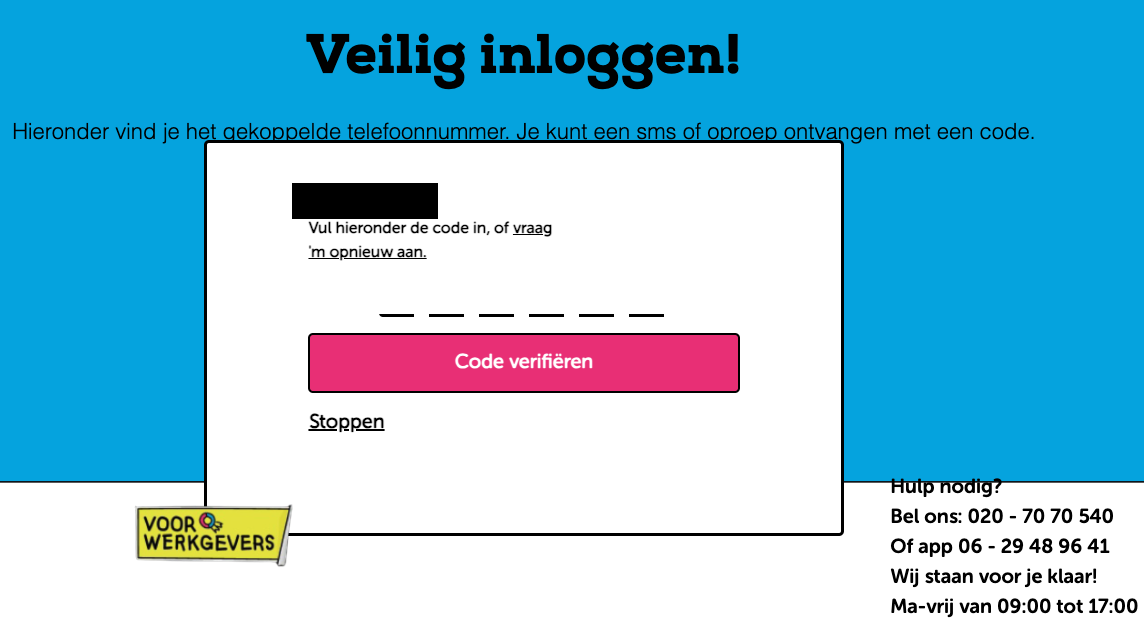
6. Nu kun je een wachtwoord instellen. Het wachtwoord moet tussen 8 en 64 tekens lang zijn en moet minstens drie ‘gekke’ tekens bevatten (zoals een hoofdletter, getal of symbool). Toegestaan zijn: a – z, A – Z, 0 – 9 en de speciale tekens @ # $ % ^ & * – _ ! + = [ ] { } | : ‘ , . ? / ` ~ ” ( ) ;

7. Klik daarna op “doorgaan”.
That’s it! Je nieuwe wachtwoord is ingesteld. Vergeet ‘m niet op te slaan, want dit is je wachtwoord voor de volgende keren.
-
Kan ik een extern bedrijf (zoals mijn salarisadministratiekantoor) toegang geven tot de werkgeversportal?
Wordt de salarisadministratie of boekhouding van jouw bedrijf geregeld door een extern bedrijf en wil je dat zij ook wijzigingen kunnen doorvoeren in de portal van Bright?
Geef het via dit formulier aan ons door, dan zullen wij het verder in orde maken.
-
Ik ontvang geen e-mail met verificatiecode
Ontvang je geen e-mail met verificatiecode van de Bright portal? Dit kan twee oorzaken hebben:
- Je probeert het met een ander e-mailadres dan het mailadres waarmee je bij BrightPensioen bekend bent. Oplossing: gebruik het goede e-mailadres. Gebruik je dit niet meer en wil je het emailadres wijzigen? Neem contact met ons op.
- Persoonlijke e-mailadressen/domeinen (zoals info@eigenbedrijf.nl) die via een hosting partij lopen, verwerken de mail met verificatiecode niet altijd goed. Bijvoorbeeld omdat de afzender (Microsoft) wordt gezien als spam. Je kunt dit oplossen door in te loggen bij jouw hosting provider en de afzender (msonlineservicesteam@
microsoftonline.com) als veilig te markeren. Lukt dat niet? Dan kun je als workaround een ander e-mailadres gebruiken. Neem daarvoor contact op met onze klantenservice. Wij hebben in dit geval een kopie van je ID nodig en na het beantwoorden van enkele controle vragen, kunnen wij jouw e-mailadres veranderen.
-
Kan ik de Bright portal op mijn mobiel gebruiken?
Dat kan! De portal is mobile friendly.
Je kunt ‘m opzoeken in je browser, maar je zou de online Bright omgeving ook kunnen opslaan als ’tegel’ of icoon op je telefoon. Zo heb je ‘m altijd bij de hand.
Stap voor stap
- Surf in de webbrowser op je telefoon naar de portal
- Klik in de onderbalk op het blokje met het pijltje (Apple) / Klik op instellingen (vaak: het icoontje met drie puntjes boven elkaar) (Android)
- Klik op voeg toe aan beginscherm of toevoegen aan startscherm
- Verander eventueel de naam en voeg toe
- Je vindt nu de sneltoets als icoon terug op je telefoon
-
Hoe log ik als individu in op de portal?
Om in te loggen op het Bright portal, klik je rechtsboven op “inloggen“.
Op de portal log je in met het e-mailadres waarmee jij je bij Bright bekend bent. Ofwel: het e-mailadres waarop je elke maand onze nieuwsbrief (incasso notificatie) ontvangt.
Kom je voor het eerst in onze portal? Of ben je je wachtwoord vergeten?
Volg dan het onderstaande stappenplan.
1. Surf naar de portal en klik op “nieuw wachtwoord opvragen”.
De url van de portal verandert in het inlogscherm naar een alternatieve url (brightprd.b2clogin.com/bright…) Dit is de juiste, beveiligde url.

2. Vul op het volgende scherm jouw e-mailadres in, waarmee je bij ons geregistreerd staat, en kies voor “Doorgaan”.
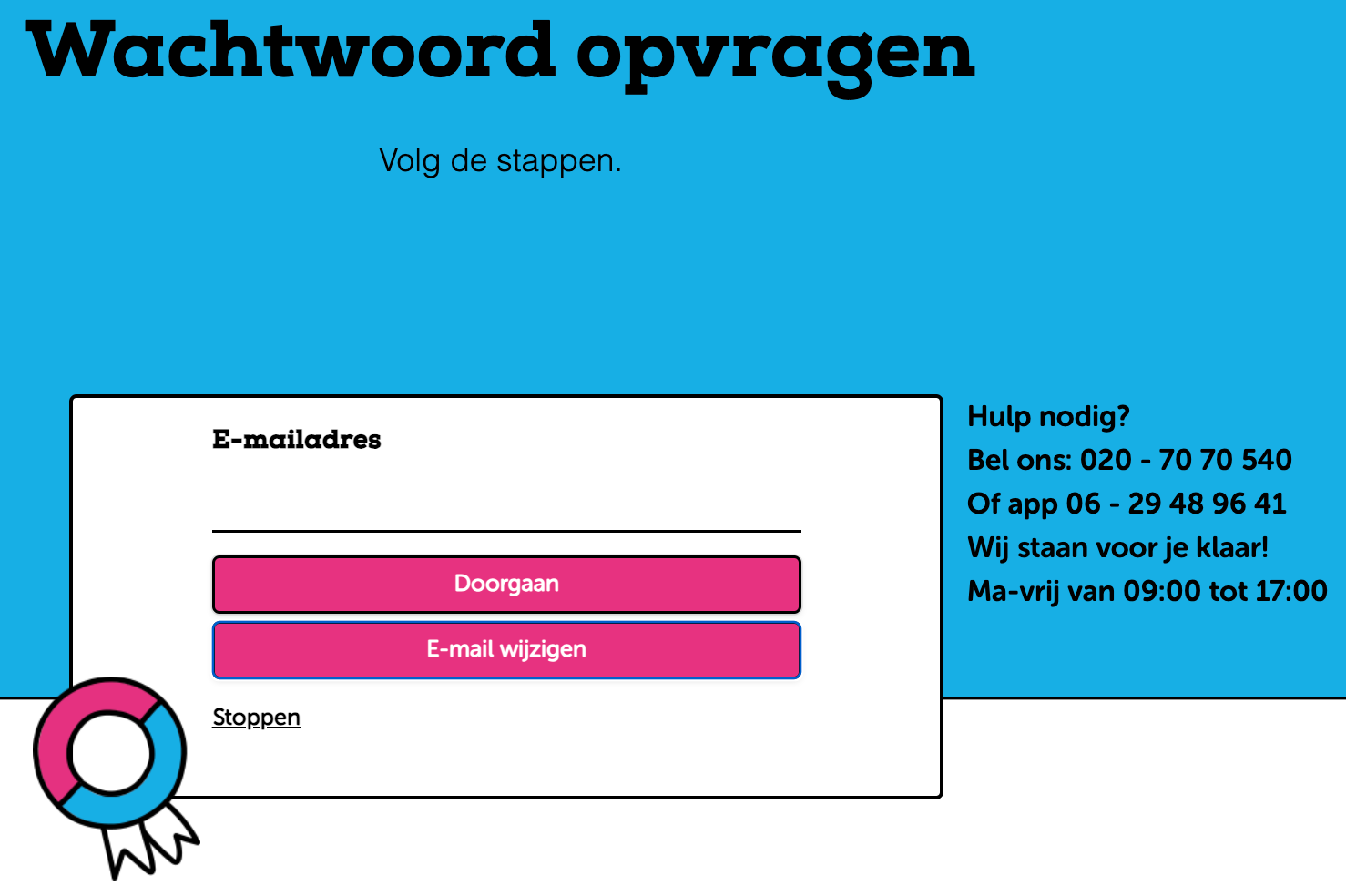
3. In jouw mailbox vind je een e-mail met de verificatiecode. Niet gevonden? Controleer je spam! (Ook daar niet? Lees dan deze FAQ.)
Vul de verificatiecode in en klik op “Code verifiëren”.
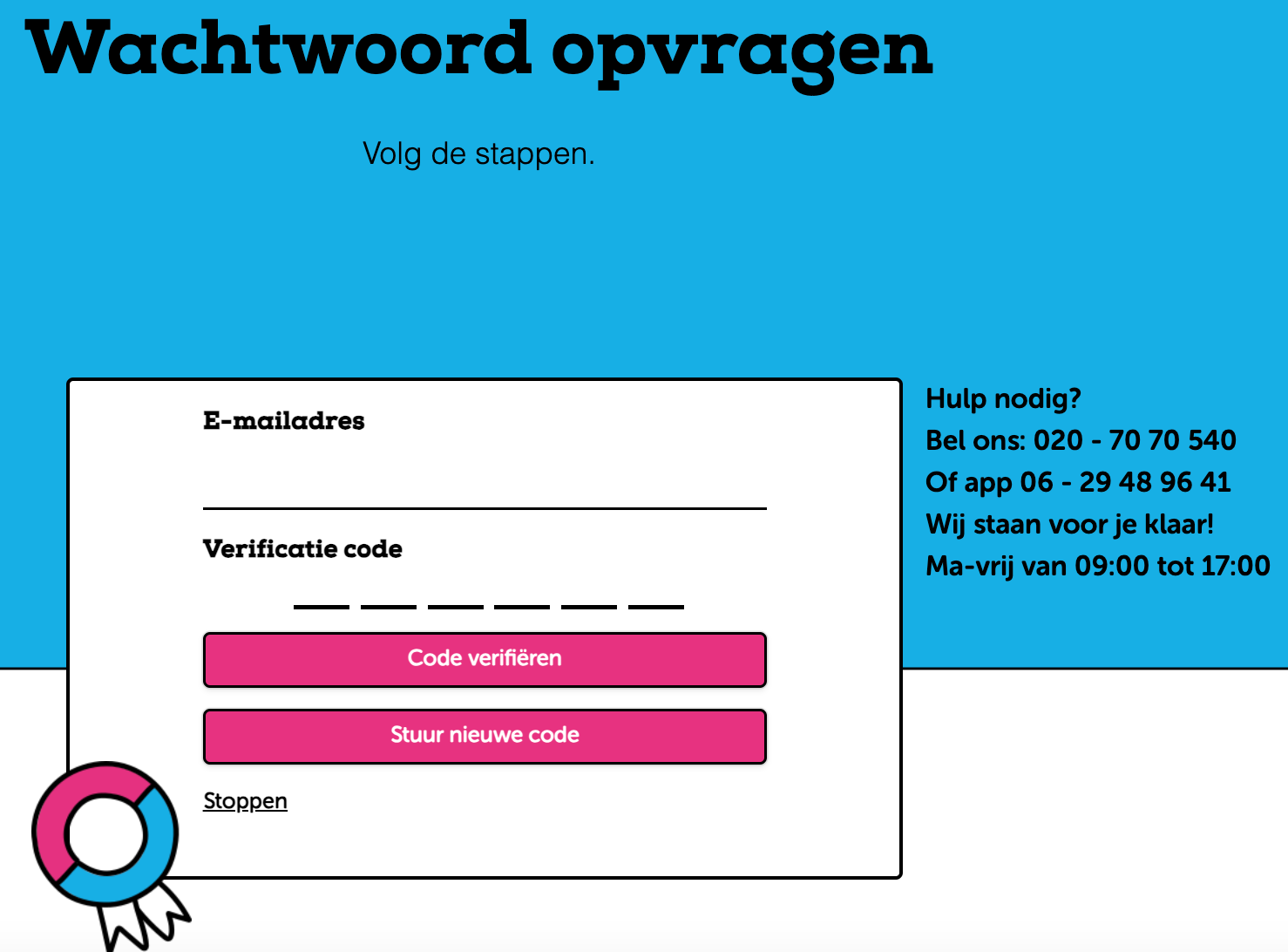
4. Je krijgt automatisch een sms op het telefoonnummer dat bekend is bij ons. Krijg je geen sms? Klik op ‘vraag ‘m opnieuw aan’. Code ontvangen? Vul de code in en klik op ‘Code verzenden’.

5. Nu kun je een wachtwoord instellen. Het wachtwoord moet tussen 8 en 64 tekens lang zijn en moet minstens drie ‘gekke’ tekens bevatten (zoals een hoofdletter, getal of symbool). Toegestaan zijn: a – z, A – Z, 0 – 9 en de speciale tekens @ # $ % ^ & * – _ ! + = [ ] { } | \ : ‘ , . ? / ` ~ ” ( ) ; Klik na het invullen van je nieuwe wachtwoord op ‘Doorgaan’.

That’s it! Je nieuwe wachtwoord is ingesteld. Vergeet ‘m niet op te slaan, want dit is je wachtwoord voor de volgende keren.
-
Hoe kan ik een nieuwe werknemer toevoegen, als ik al pensioen faciliteer voor mijn werknemers?
Als je pensioen faciliteert via BrightPensioen voor jouw werknemers en je wilt een nieuwe werknemer toevoegen, dan kan dat via de werkgeversportal regelen.